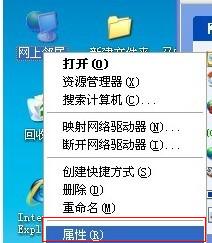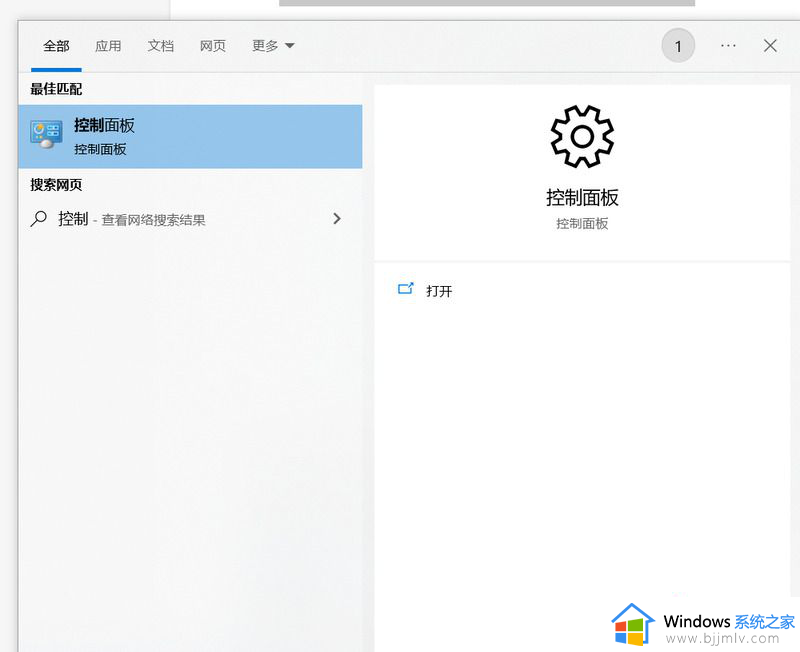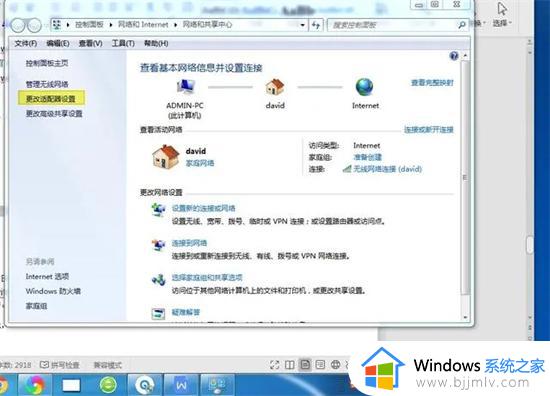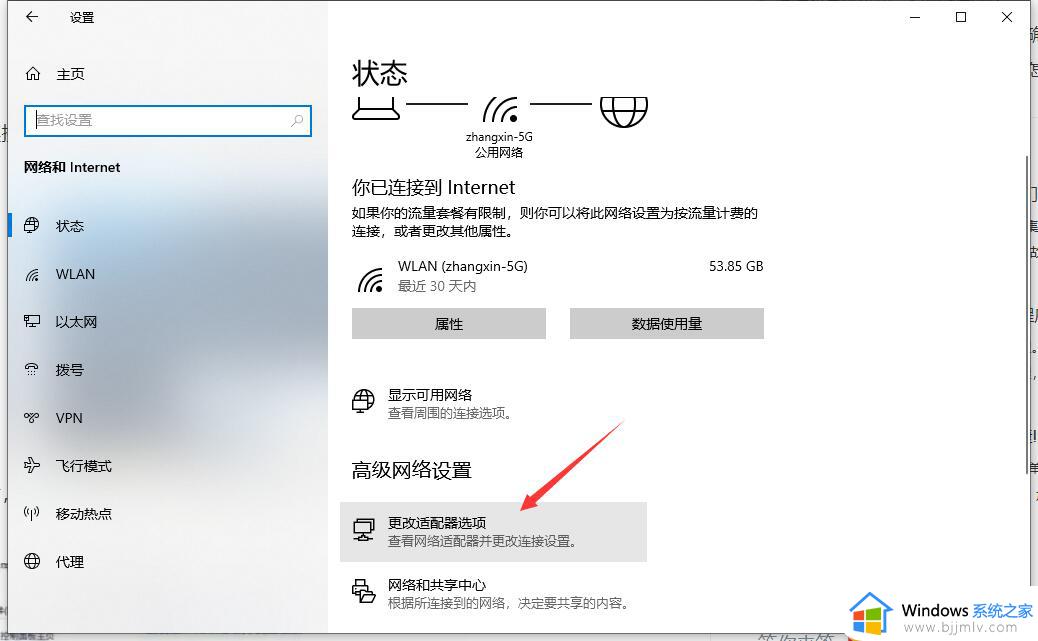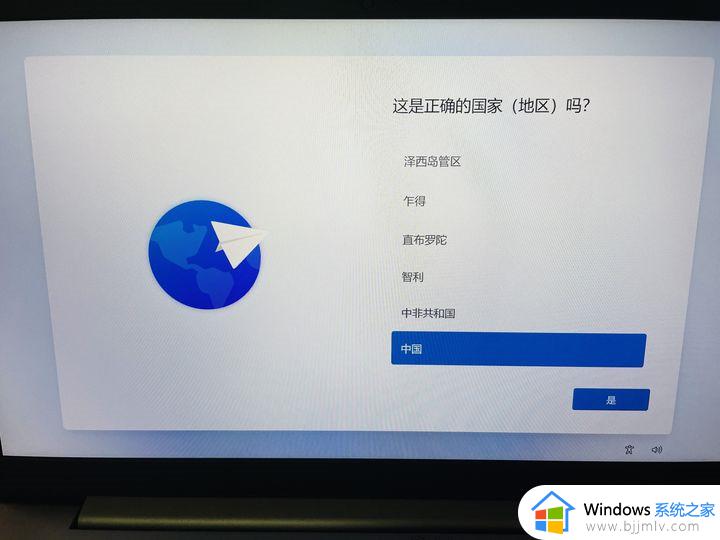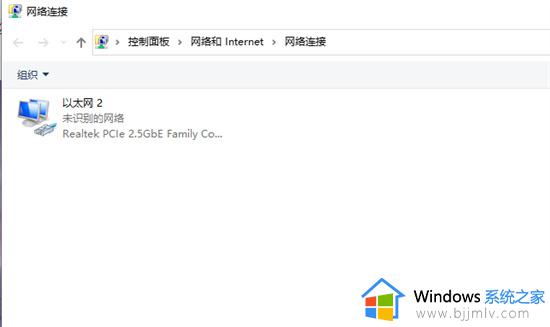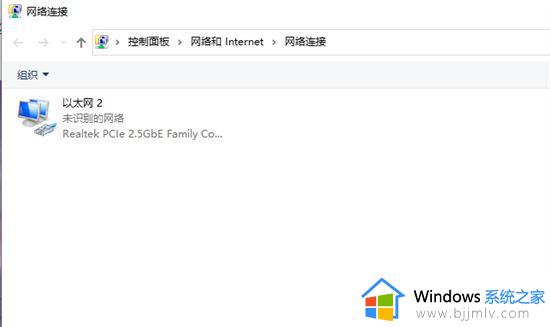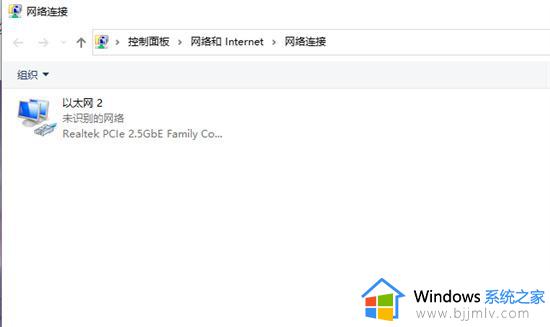联想电脑怎么调出wifi连接 联想电脑无线网络如何打开
更新时间:2024-01-31 16:49:40作者:skai
我们最近有很多小伙伴已经购买了联想电脑,在使用联想电脑的时候,我们小伙伴想要连接wifi但是找了半天还是不知道怎么操作,于是就来询问小编,那么联想电脑怎么调出wifi连接呢?接下来小编就带着大家一起来看看联想电脑无线网络如何打开,希望对各位小伙伴有帮助。
具体方法:
方法一、
1.点击电脑桌面左下角的开始按钮,出现菜单后,点击设置;
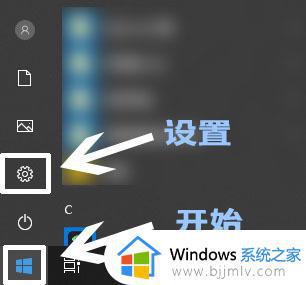
2.进入设置后,找到“网络和Internet”并点击进入;
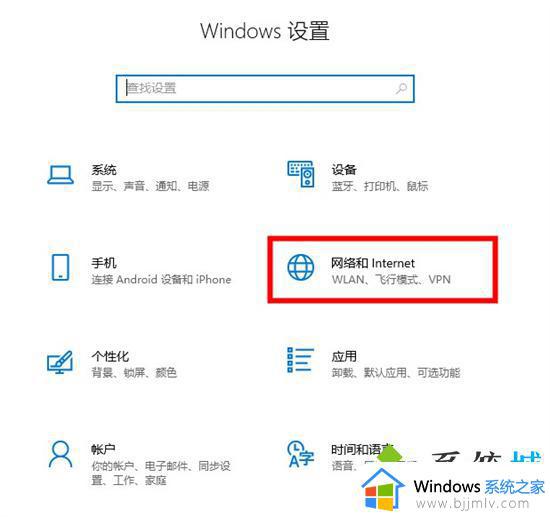
3.进入后,在左侧找到WLAN并点击,之后在右侧的界面中打开WLAN的开关即可开启笔记本的无线功能。
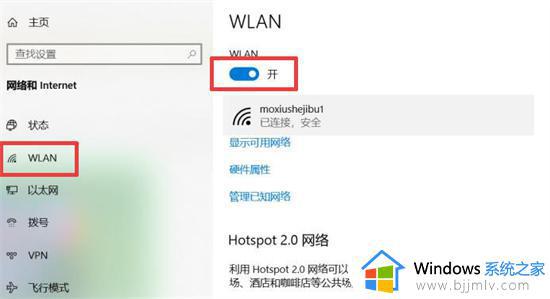
方法二、
1.笔记本电脑在键盘上面有一个WiFi开关,这个按键通常在第一排,按键上面有一个WiFi图标,很容易就能找到的,如下图所示;
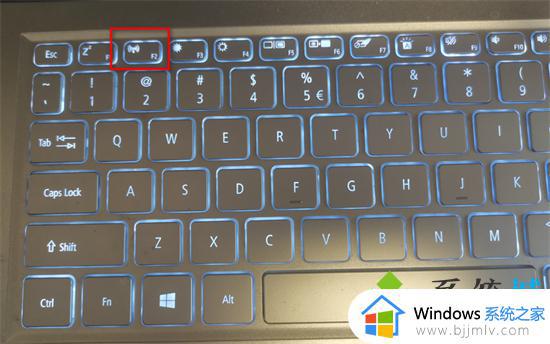
以上全部内容就是小编带给大家的联想电脑无线网络打开方法详细内容分享啦,小伙伴们如果你们在使用联想电脑的时候也需要的话可以参照小编的内容进行操作。